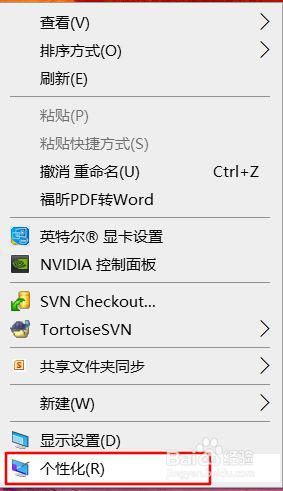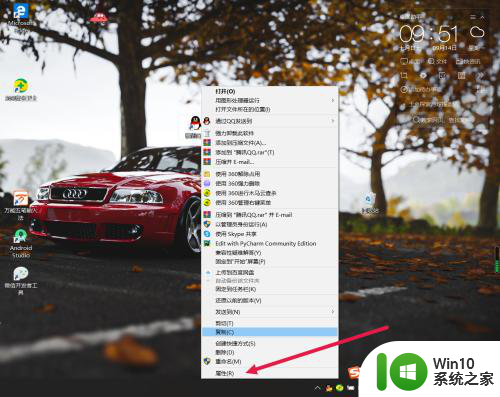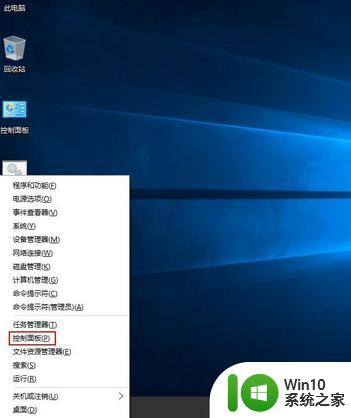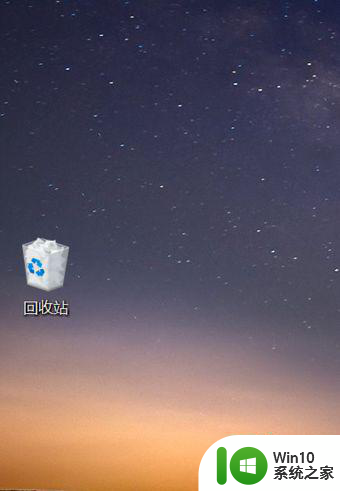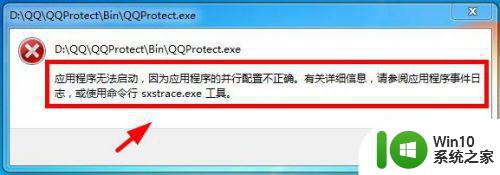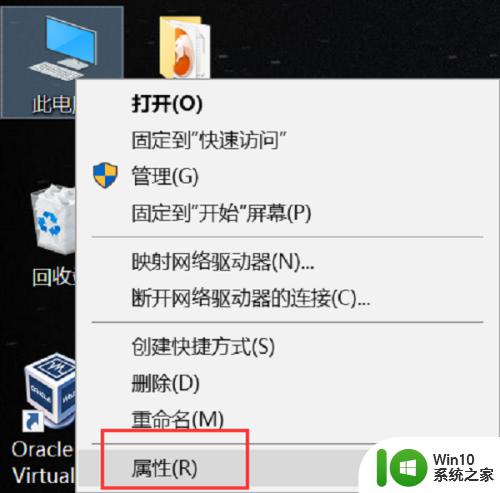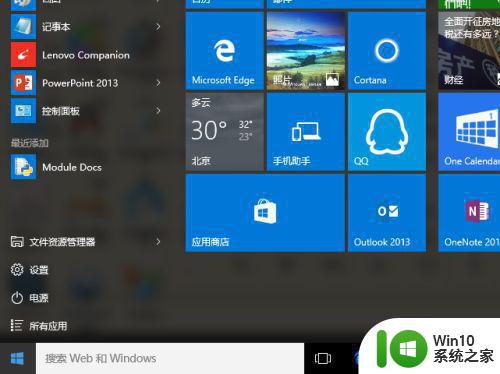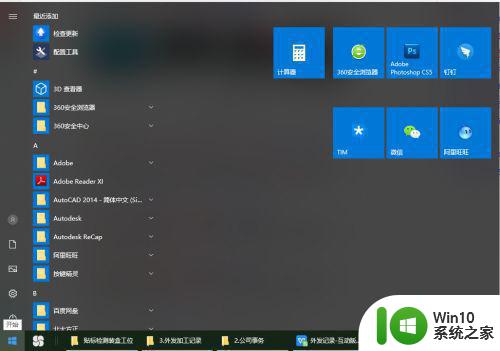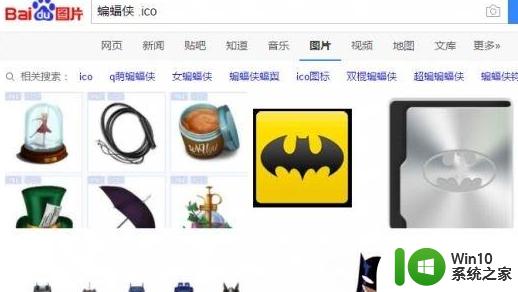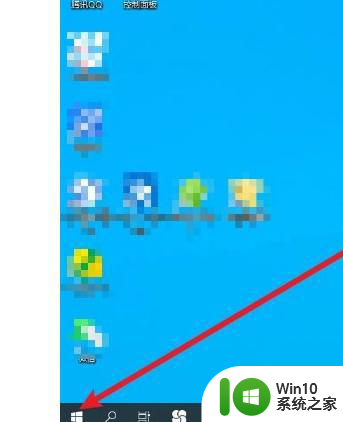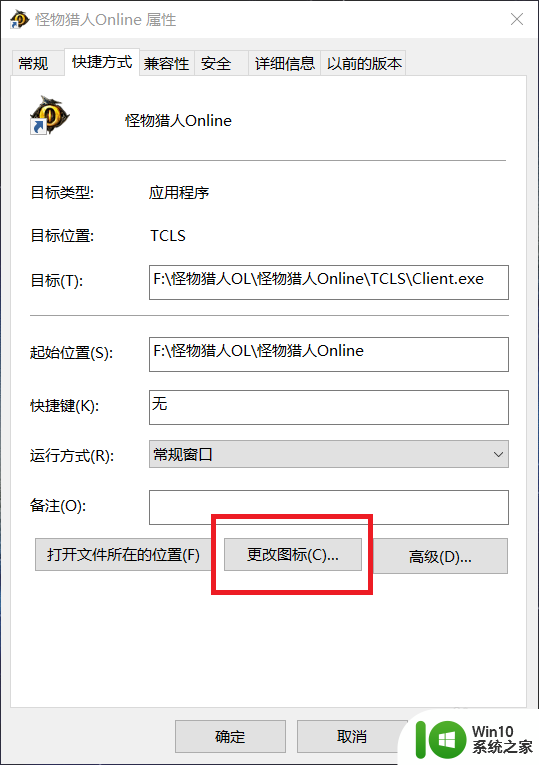win10如何更改应用程序图标 win10修改应用程序图标的步骤
更新时间:2023-02-04 12:04:56作者:cblsl
通常我们安装完应用程序的时候,默认的图标都是设置好的,但是有一些win10系统小伙伴可能觉得不好看,就想要将应用程序图标更改为自己喜欢的样式,那么要如何进行操作呢?为了帮助到大家,本文给大家讲解一下win10如何更改应用程序图标吧。
具体步骤如下:
1、右键点击桌面上的应用程序,点击“属性”,打开应用程序属性。
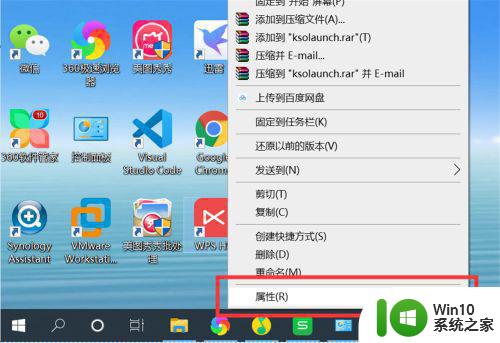
2、点击“快捷方式”选项下的“更改图标”,打开更改图标界面。
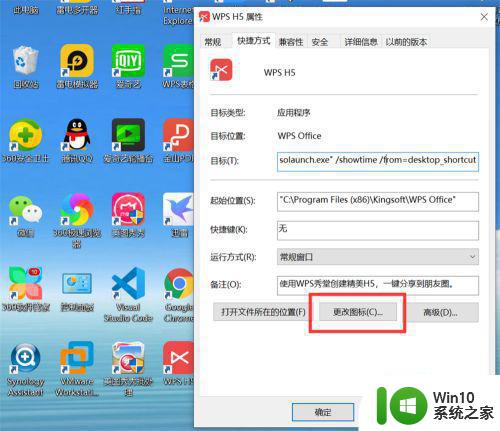
3、可以从系统预设的图标列表中选择一个图标作为应用程序的新图标。
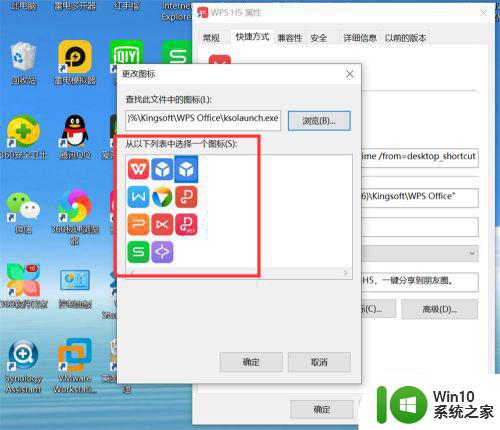
4、也可以从电脑上选择一个自定义的图标。点击“浏览”,打开选择图标对话框。
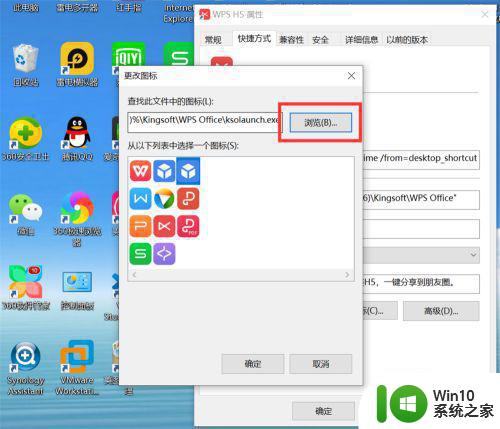
5、从电脑上选择一个自定义图标。
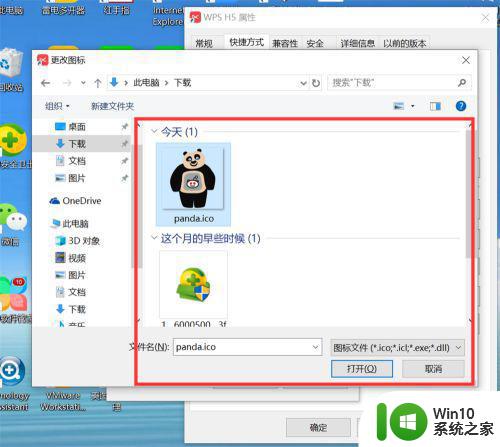
6、点击“确定”,应用程序图标就修改为新的图标了。
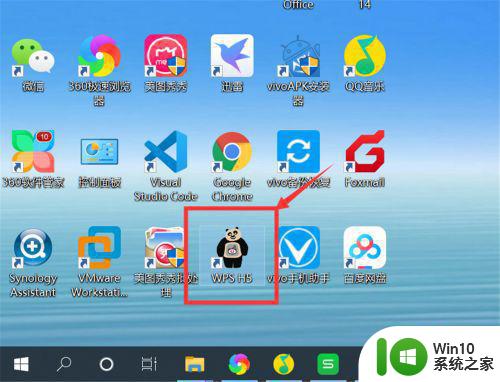
通过上面的方法就可以修改win10系统的应用程序图标,有这个需要的用户们可以按照上面的方法来进行修改,希望帮助到大家。